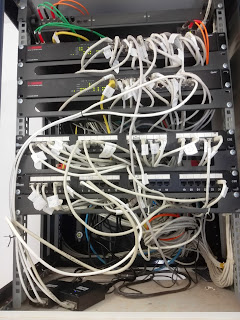SANEAMIENTO DEL BASTIDOR AULA B-101
Acabamos de terminar el saneamiento del bastidor del aula B-101.
Empezamos con los cables conectados al "patch pannel", buscando donde estaba conectado en el "switch". Para eso teníamos que seguir con la mano el latiguillo, porque había un lío de cables que no se sabia donde iba cada uno.
Mientras íbamos descubriendo cada cable donde estaba conectado, íbamos desconectándolo y sacándolo de detrás para ponerlo por delante. Así el bastidor se quedaría mas limpio.
También íbamos descubriendo cables que estaban conectados en un lado del latiguillo y cables que no sabíamos de donde llegaban así que los quitamos del bastidor porque eran inútiles.
Cuando teníamos todos los del grupo juntos, es decir los 6 primeros conectores juntos los embridamos con cinta aislante para que se quede mas limpio y no se líen los cables.
Después de terminar de embridar todos los cables parcheamos dos cables el cual uno va a nuestra clase y el otro todavía no sabemos donde va.
Esta es la foto del bastidor antes del saneamiento:
Después de terminar de embridar todos los cables parcheamos dos cables el cual uno va a nuestra clase y el otro todavía no sabemos donde va.
Esta es la foto del bastidor antes del saneamiento:
Y aquí os dejo la imagen después del saneamiento: